小伙伴们知道Adobe Illustrator怎么修改默认圆角半径吗?今天小编就来讲解Adobe Illustrator修改默认圆角半径的方法,感兴趣的快跟小编一起来看看吧,希望能够帮助到大家呢。
第一步:首先在软件的菜单栏点击编辑(如图所示)。
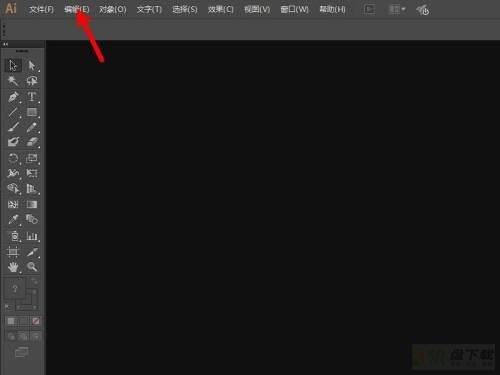
第二步:在弹出菜单的最底部选择“首选项”(如图所示)。

第三步:展开首选项的下级菜单,点击常规(如图所示)。
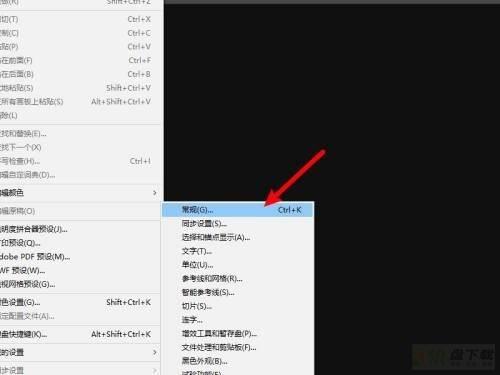
第四步:在圆角半径后面的框里输入要设置的半径大小(如图所示)。
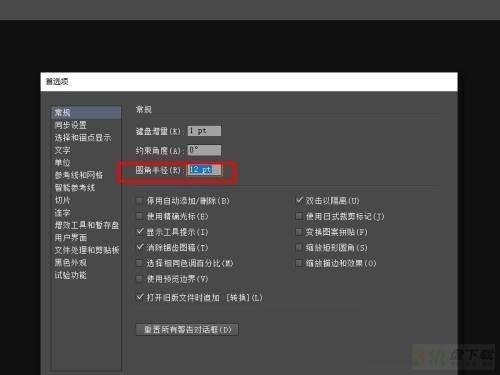
第五步:设置完成后,点击确定即可(如图所示)。
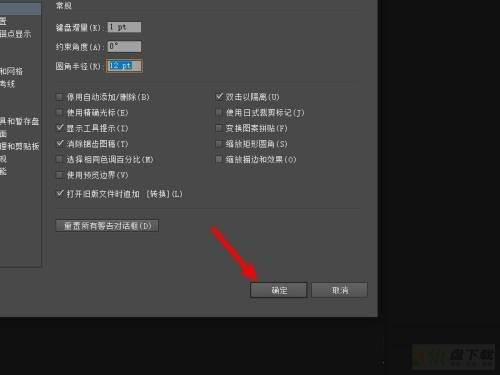
以上就是小编给大家带来的Adobe Illustrator怎么修改默认圆角半径的全部内容,希望能够帮助到大家哦。

Adobe Illustrator CS6如何绘制五角星-绘制五角星的方法

Adobe Illustrator CS6如何使用全屏模式-使用全屏模式的方法